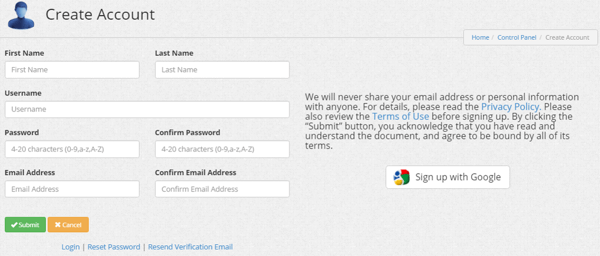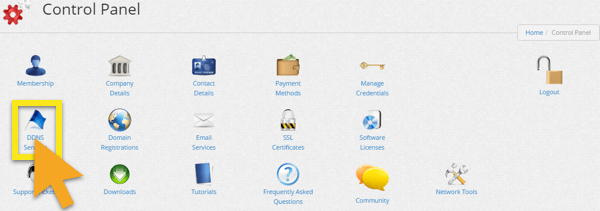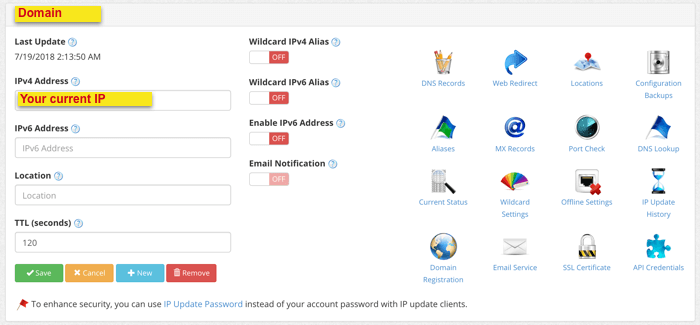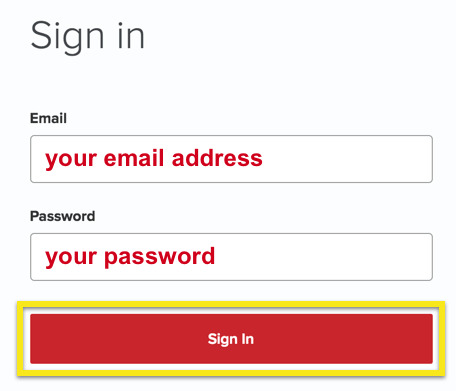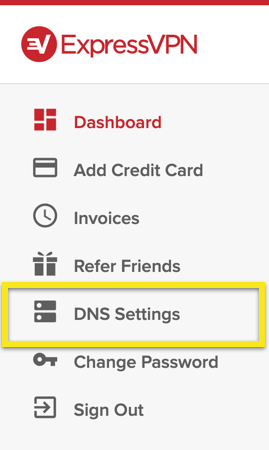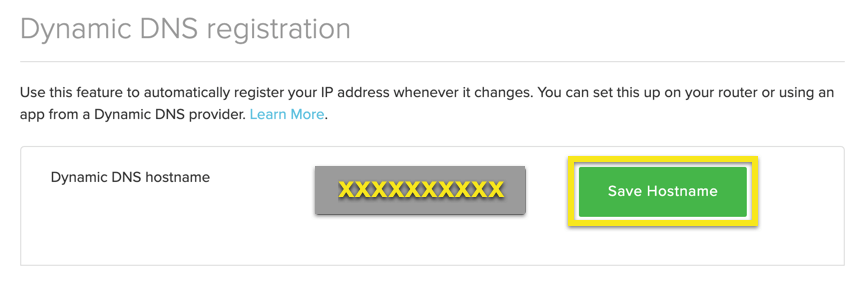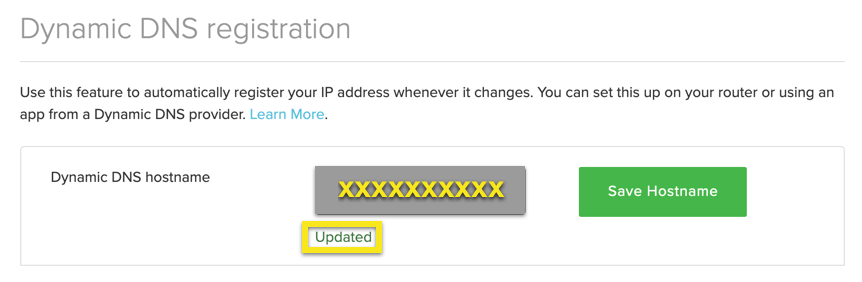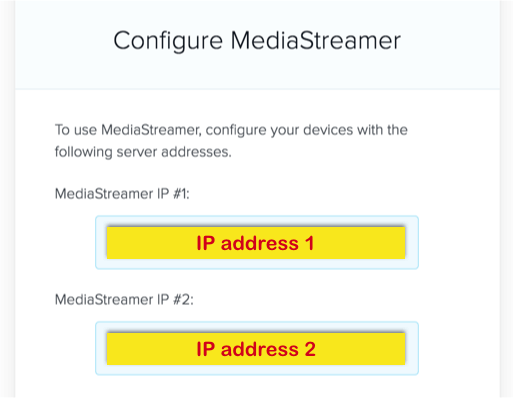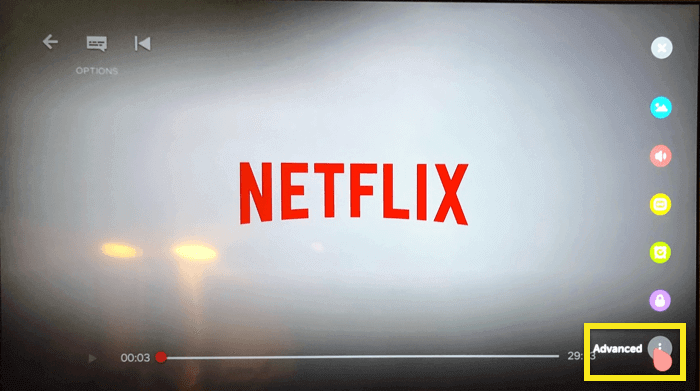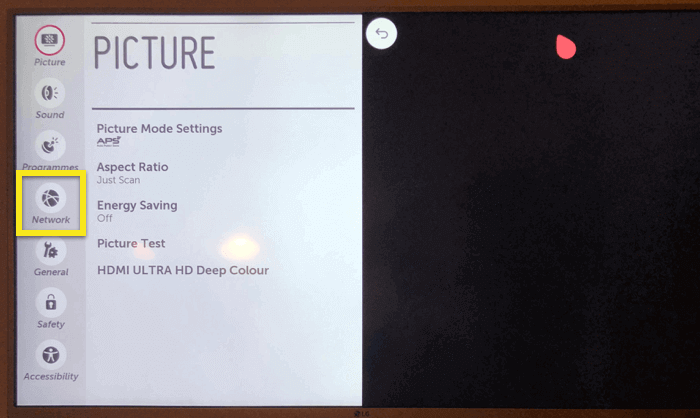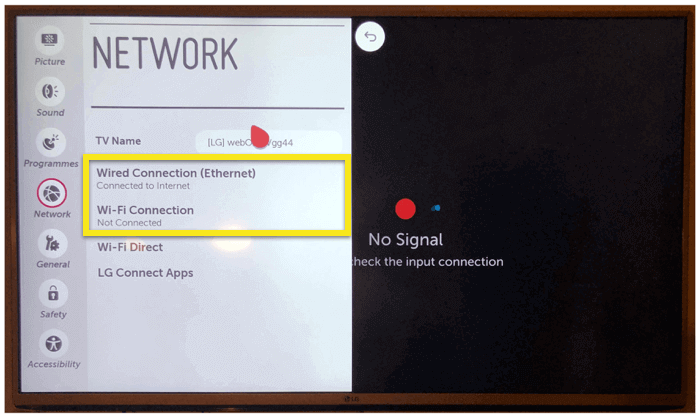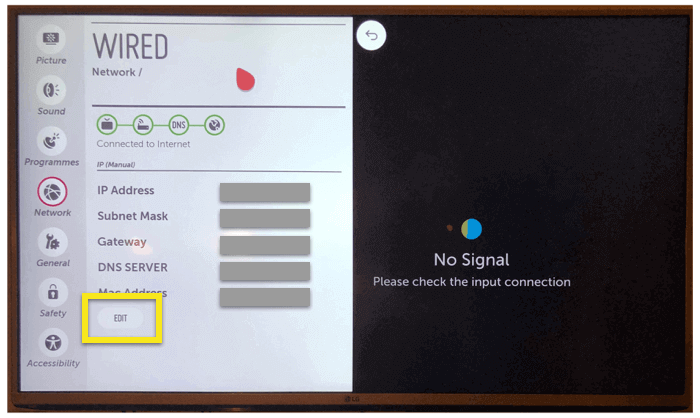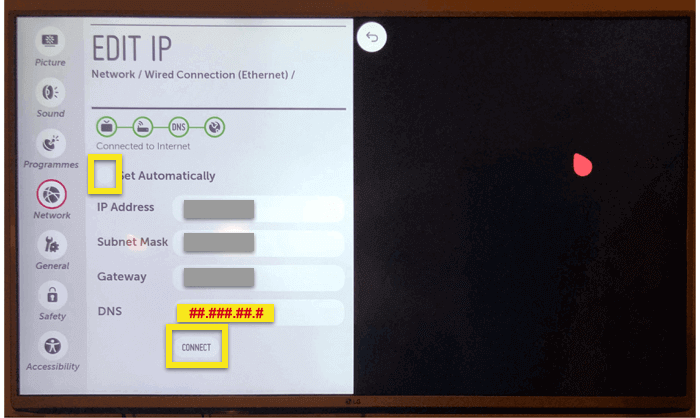Bagaimana untuk menyediakan TV Smart LG anda untuk menggunakan MediaStreamer
Tutorial ini akan menunjukkan kepada anda cara untuk sediakan MediaStreamer pada LG Smart TV anda. MediaStreamer boleh meningkatkan pengalaman streaming anda dalam talian tetapi tidak memberikan faedah penyulitan VPN.
Catatan: Tutorial ini ditulis menggunakan LG TV Web OS Versi 04.05.60. Langkah-langkah untuk menukar DNS sepatutnya sama pada kebanyakan TV Smart LG.
Dapatkan nama hos DDNS anda
Untuk menggunakan MediaStreamer dengan lancar, anda perlu terlebih dahulu mendapatkan nama hos DDNS. Nama hos DDNS menyediakan titik rujukan tetap yang membolehkan ExpressVPN mengenali peranti anda sebagai layak untuk akses MediaStreamer, walaupun alamat IP anda sentiasa berubah oleh penyedia perkhidmatan internet anda.
Pergi ke https://www.dynu.com dan klik Buat akaun.
Buat akaun anda untuk menerima e-mel pengesahan akaun dari Dynu.
Buka pautan dalam e-mel pengesahan kemudian log masuk ke akaun anda di https://www.dynu.com dan pilih Perkhidmatan DDNS.
Klik pada + Tambah untuk menambah perkhidmatan DDNS.
Sekiranya anda tidak mempunyai nama hos, masukkan nama hos yang anda inginkan dalam Pilihan 1 dan klik + Tambah. Ini adalah pilihan yang disyorkan untuk pengguna yang tidak biasa dengan nama domain.
Jika anda sudah mempunyai nama domain anda sendiri, masukkan nama domain anda dalam Pilihan 2 dan klik + Tambah.
Setelah selesai, anda akan melihat nama hos anda dan IP awam semasa anda. Pastikan tetapan di tengah-tengah dihidupkan OFF dan klik Simpan. Walau bagaimanapun, jika anda ingin menerima pemberitahuan e-mel daripada Dynu, tetapkan Pemberitahuan E-mel kepada ON.
Seterusnya, ikut panduan ini untuk menyediakan perkhidmatan DDDD DDNS pada router anda (nota: tidak semua jenama router disokong).
Dan itu sahaja! Nama hos DDNS anda disediakan dan sedia untuk digunakan!
Bagaimana untuk mendaftar nama hos di expressvpn.com
Masuk ke akaun anda menggunakan alamat e-mel dan kata laluan anda.
Pilih Tetapan DNS disebelah kiri.
Di bawah Pendaftaran DNS Dinamik, masukkan nama hos yang anda ingin daftarkan dan klik Simpan nama hos.
Selepas proses selesai, anda akan melihat tanda bahawa nama hosnya telah dikemas kini.
Catatan: Ia boleh mengambil masa sehingga 10 minit untuk ExpressVPN untuk mengesan perubahan IP.
Cari alamat pelayan MediaStreamer
Selepas mendaftarkan nama hos DDNS anda, anda bersedia untuk mengkonfigurasi TV Smart LG anda dengan alamat pelayan MediaStreamer ExpressVPN.
Untuk mencari alamat ExpressVPN MediaStreamer, pastikan anda telah melog masuk ke akaun ExpressVPN anda.
Pilih Sediakan ExpressVPN, kemudian navigasi ke MediaStreamer seksyen. Alamat ExpressVPN MediaStreamer disenaraikan di sana.
Konfigurasikan tetapan pada TV LG anda
Pada remote TV LG Smart anda, klik pada gear Tetapan ikon.
Pada skrin, pilih Advanced.
Pergi ke Rangkaian.
Bergantung pada persediaan TV Smart sedia ada anda, pilih Sambungan Berwayar (Ethernet) atau Sambungan Wi-Fi.
Klik pada Edit.
Nyahtanda kotak untuk Tetapkan Secara Automatik.
Dalam medan “DNS”, masukkan MediaStreamer alamat yang anda temui sebelum ini kemudian klik CONNECT.
Reboot TV anda jika digesa.
Tahniah! Anda kini telah mengkonfigurasi TV Pintar LG anda untuk menggunakan MediaStreamer ExpressVPN.
Simpan semula tetapan DNS
Untuk memulihkan tetapan DNS asal anda, ulangi langkah-langkah di atas tetapi tandai kotak di sebelah Dapatkan secara automatik dalam tetapan “Edit IP”.